
È nel mezzo dell'inverno, le mattine sono buie, le serate sono più buie, la tempesta di neve peggiore in molti anni ha appena colpito la costa orientale degli Stati Uniti, ei giornali sono pieni di storie di lotte e lotte.
In questo contesto, è facile lasciarsi prendere dal cattivo umore.
Ma perché pagare per una costosa sessione di terapia o una notte in città per migliorare il tuo stato d'animo, quando potresti semplicemente rivolgerti al tuo fidato sistema operativo Windows ?!
Ecco sei modi in cui Windows può sollevare il tuo umore:
1. Cambia il tema
Il tema predefinito in Windows è un affare blu elettrico dall'aspetto piuttosto interessante. È certamente piacevole per gli occhi, ma potrebbero non essere i toni di colore più appropriati da usare quando piove con la pioggia e la prospettiva di una giornata di sole sembra un sogno lontano.
Purtroppo, ci sono solo tre temi "normali" preinstallati tra cui scegliere: The Dark Side di Windows 10: Set a Theme & Change Colors The Dark Side di Windows 10: Set a Theme & Change Colors Windows 10 è così luminoso, può causare affaticamento della vista. Impostare un tema scuro è un modo semplice per dare una pausa ai tuoi occhi. Vi mostriamo come utilizzare Windows 10 e il suo più comune ... Per saperne di più (a meno che non vogliate optare per una vistosa opzione ad alto contrasto 10 Temi e skin scure per ridurre l'affaticamento degli occhi 10 Temi e skin scuri per ridurre l'affaticamento degli occhi Hai problemi con mal di testa o occhi irritati? Potresti avere a che fare con l'affaticamento degli occhi Gli schermi dei computer possono essere incredibilmente luminosi, specialmente al buio.I temi scuri potrebbero essere il tuo rimedio gratuito.
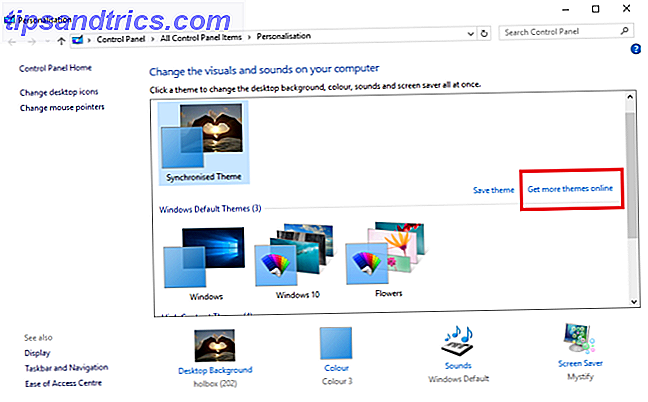
È possibile accedere a questi temi selezionando Start> Impostazioni> Personalizzazione> Temi> Impostazioni tema .
Per le opzioni reali, tuttavia, è necessario fare clic su Ottieni più temi online e andare all'Area download di Windows.

Le scelte sono quasi infinite. Con nomi come "Blue Water", "Beaches Panoramic" e "Sunny Shores", puoi essere sicuro che troverai qualcosa per migliorare la tua mentalità.
2. Chiedi a Cortana per Barzellette
Come dice il vecchio proverbio, "la risata è la migliore medicina" - quindi perché non lasciare che Cortana ti faccia rotolare sul pavimento in punti?
Ok, quindi "rotolarsi sul pavimento" potrebbe essere un'esagerazione, Cortana non farà la commedia da stand-up nel Soho Theatre in qualsiasi momento presto - le sue battute sono decisamente sul lato "cornea" dello spettro.
Ad ogni modo, può sicuramente aiutarti a farti sorridere. È solo uno dei tanti modi in cui il servizio può migliorare la tua vita quotidiana 6 Le cose più fantastiche che puoi controllare con Cortana in Windows 10 6 Le cose più fantastiche che puoi controllare con Cortana in Windows 10 Cortana può aiutarti a usare le mani libere su Windows 10. Puoi lascia che cerchi i tuoi file e il web, esegua calcoli o tiri su le previsioni del tempo. Qui trattiamo alcune delle sue abilità più interessanti. Leggi di più .
Ottenere Cortana di versare le sue pepite di gioia è facile. Innanzitutto, è necessario assicurarsi che il servizio sia abilitato facendo clic sull'icona di ricerca sulla barra delle applicazioni e selezionando l'icona dell'ingranaggio.

Una volta fatto, tutto ciò che devi fare è dire "Ehi Cortana, dimmi uno scherzo" nel microfono del tuo dispositivo.
Puoi anche provare altre domande casuali per ulteriore divertimento - "Puoi cucinare?", "Cosa stai indossando?", "Stai dormendo?" E "Cosa mangi?" Sono tutti noti per provocare l'ilarità in il passato.
3. Riproduci musica
Questa non è un'idea rivoluzionaria, ma innumerevoli studi scientifici hanno ripetutamente dimostrato che l'ascolto della musica può migliorare il tuo umore Le canzoni più rilassanti di tutti i tempi, secondo la scienza Le canzoni più rilassanti di tutti i tempi, secondo la scienza "Il più rilassante Tune Ever "è in realtà una cosa e gli scienziati hanno determinato una lista dei 10 brani rilassanti. È tempo di rivedere alcuni di quei numeri più tranquillizzanti. Per saperne di più, la tua fiducia e la tua produttività Trova la migliore musica per aumentare la tua produttività online Trova la migliore musica per aumentare la tua produttività online Ascoltare musica ti aiuta a concentrarti e ad ottenere di più, secondo i musicoterapeuti. Che tipo di musica migliorerà il tuo umore e ti renderà più produttivo? E dove dovresti iniziare a cercare la musica? Leggi di più .
Windows 10 ha introdotto la nuovissima app Groove Music come mezzo principale per consentire agli utenti di consumare musica. Ha i suoi critici, ma se la tua musica è stata taggata correttamente 4 Easy Ways Correggi i tag musicali e organizza la libreria musicale 4 Easy Ways Correggi i tag musicali e organizza la libreria musicale Leggi di più e salva in un'unica posizione, funziona davvero bene.

Si sincronizza anche con OneDrive, consentendoti così di ascoltare la tua musica da qualsiasi dispositivo gratuitamente. Tieni presente che lo spazio di archiviazione OneDrive gratuito è limitato. Come utilizzare al meglio i 15 GB di spazio di archiviazione OneDrive gratuito Come utilizzare al meglio i 15 GB di spazio di archiviazione OneDrive gratuito OneDrive ti offre una buona dose di spazio di archiviazione cloud gratuito. Diamo un'occhiata a cosa puoi fare con quello. Leggi di più . Esistono molti modi per ottenere più spazio di archiviazione gratuito Aggiornamenti gratuiti su Cloud Storage: acquista 100 GB di OneDrive e 2 GB di aggiornamenti di archiviazione cloud gratuiti di Google Drive: acquista 100 GB di OneDrive e 2 GB di Google Drive Lo spazio di archiviazione su cloud è sempre più conveniente di giorno in giorno, ma niente di meglio gratuito. Alcuni dei migliori servizi hanno messo a punto alcuni schemi che aumenteranno i tuoi gigabytes online senza spendere un centesimo. Leggi altro, ma potrebbe non essere appropriato se hai una biblioteca molto grande.
Se non si desidera utilizzare Groove Music, ci sono un sacco di applicazioni di libreria musicale di terze parti 6 Amazing Windows 8 Apps per godersi video e musica, stile moderno 6 Amazing Windows 8 Apps per godersi video e musica, stile moderno Quando si ' sei in vena di ascoltare musica o guardare video, vuoi le cose belle adesso. Fortunatamente, Windows 8 ha ottime app per risparmiare una lunga ricerca! Leggi altro che puoi usare.
4. Cambia i suoni
Se la radice del tuo cattivo umore è l'apatia e la mancanza di motivazione, perché non sostituire alcuni dei toni predefiniti del tuo sistema Come personalizzare i tuoi effetti sonori di Windows Come personalizzare i tuoi effetti sonori di Windows Potresti far sembrare il tuo computer come il tuo programma TV preferito, registra i tuoi suoni o disattivali completamente. Ecco un corso accelerato su come cambiare e registrare effetti sonori per Windows. Leggi di più con i tuoi messaggi motivazionali?
È possibile modificare i suoni del sistema facendo clic con il tasto destro su Start> Pannello di controllo> Audio, quindi aprendo la scheda Suoni .

Ti verrà fornito un elenco completo di ogni singolo suono e tono sull'intero sistema.
Ovviamente, sarebbe una follia cambiare tutti questi suoni, e inoltre non si vuole cambiare un suono 4 siti Web stupefacenti gratuiti per il download di effetti sonori di Windows 4 incredibili siti web gratuiti per il download di effetti sonori di Windows I suoni di Windows predefiniti possono diventare noiosi. Se vuoi unire le cose un po ', cambia lo schema sonoro del tuo computer! Passeremo brevemente in rassegna il processo e mostreremo grandi risorse. Leggi di più che senti spesso durante il giorno (diventerà presto fastidioso!). Il tono "Svuota cestino" sembra un buon candidato.
Prendi una (breve) citazione motivazionale da YouTube, quindi usa un programma di editing audio 7 Suggerimenti Audacity per una migliore modifica audio su un budget 7 Suggerimenti Audacity per una migliore modifica audio su un budget Vuoi andare oltre i semplici lavori di ritaglio? Conoscere solo alcuni suggerimenti di Audacity può rendere la tua vita di editing audio molto più semplice. Leggi di più per renderlo esattamente la lunghezza che desideri.
5. Gioca una partita
I giochi per computer offrono una grande fuga dalla mondanità della vita di tutti i giorni. Sia che tu voglia fingere di essere il prossimo Lionel Messi su una simulazione di calcio, o preferisci le sfide mentali di Solitaire e Minesweeper, c'è qualcosa là fuori per tutti.
Da quando Microsoft ha preso la decisione di rimuovere il famosissimo gioco Hearts 5 Funzioni perdute che è possibile resuscitare in Windows 10 5 Funzionalità perse che è possibile resuscitare in Windows 10 Windows 10 è abbastanza diverso e ci sono possibilità che manchi qualche caratteristica familiare. Hai perso Windows Media Center, supporto DVD o giochi classici durante l'aggiornamento? Potremmo avere una soluzione per te! Per saperne di più su Windows 10, l'unico gioco nativo ancora presente nel sistema operativo è la "Collezione Microsoft Solitaire".

Essenzialmente, è ancora lo stesso gioco che tutti conosciamo e amiamo, ma ha ricevuto un restyling del XXI secolo che celebra 25 anni di solitario Microsoft: storia, regole e un torneo che celebra 25 anni di solitario Microsoft: la storia, le regole e un Tournament Solitaire - la riserva di procrastinare impiegati e casalinghe annoiate - festeggia il suo 25 ° anniversario e Microsoft lo celebra con un torneo di gruppo. Riviviamo la storia e le regole del gioco. Leggi di più . Ad esempio, ora è possibile accedere con il proprio account Microsoft Pro e contro dell'utilizzo di un account Microsoft con Windows I pro e i contro dell'utilizzo di un account Microsoft con Windows Un singolo account Microsoft consente di accedere a una vasta gamma di servizi Microsoft e app. Ti mostriamo i pro e i contro dell'utilizzo di un account Microsoft con Windows. Leggi di più per accedere a risultati e classifiche, presenta cinque diverse versioni del gioco (Klondike, FreeCell, Spider, TriPeaks e Pyramid), ha sfide quotidiane e include persino temi personalizzabili.
Se desideri i giorni di Campo minato, Ski Free e Hearts, è ancora possibile giocarli, ma dovrai importarli. Campo minato: Ripristino dei classici giochi di Windows In Windows 8 Campo minato: Ripristino dei classici giochi di Windows in Windows 8 Porta i giochi predefiniti di Windows 8 sul desktop. Se Metro-style, le app a schermo intero non sono quello che vuoi quando giochi a Solitaire, Minesweeper o Free Cell, probabilmente sei deluso da Windows 8 -... Leggi di più da altrove.
6. Cambia il tuo salvaschermo
C'è qualcosa di ipnotico sugli screensaver di Microsoft Dovresti disattivare il salvaschermo? Storia e uso moderno di una correzione di bug in caso di disattivazione del salvaschermo? Storia e uso moderno di una correzione di bug Una volta che una funzione importante per prevenire la bruciatura dello schermo, i salvaschermo sono per lo più usati ora per sembrare belli. Come sono arrivati e valgono ancora la pena di usarli oggi? Leggi di più . Fin dai tempi di "Pipes" su Windows XP, hanno messo a punto fantasiose visualizzazioni. Le offerte in Windows 10 includono "Ribbons", "Bubbles" e "Mystify".
Puoi anche scegliere un album fotografico da visualizzare, magari sceglierne uno delle ultime vacanze estive, in modo che lo schermo sia permanentemente intonacato con immagini di sole, sabbia e surf?

Per cambiare lo screensaver, vai su Start> Impostazioni> Personalizzazione> Blocca schermo> Impostazioni salvaschermo e scegli il tuo display preferito.
Che suggerimenti hai?
Come l'illuminazione di una stanza, l'aspetto del tuo desktop può avere un impatto sul tuo umore. Nota a cosa rispondi e usalo a tuo vantaggio. Ci vogliono solo pochi istanti durante gli spot pubblicitari o tra le attività e vedrai Windows 10 in una luce completamente diversa.
Come usi Windows 10 per migliorare il tuo umore? Quali consigli o suggerimenti puoi trasmettere ai tuoi colleghi lettori?
Puoi farci sapere le tue storie nella sezione commenti qui sotto!
Crediti immagine: utilizzando laptop da StockLite tramite Shutterstock

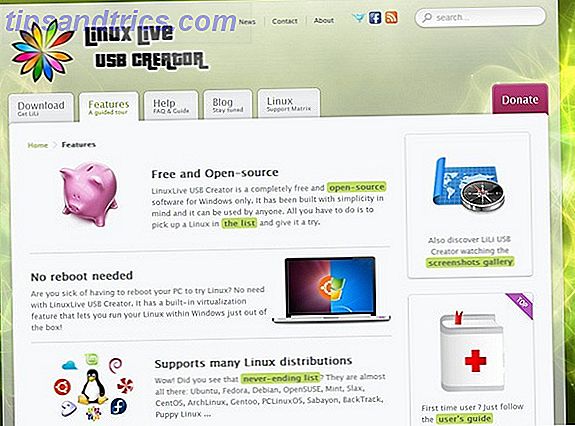

![Come funzionano i motori di ricerca immagini [MakeUseOf Explains]](https://www.tipsandtrics.com/img/internet/960/how-image-search-engines-work.jpg)